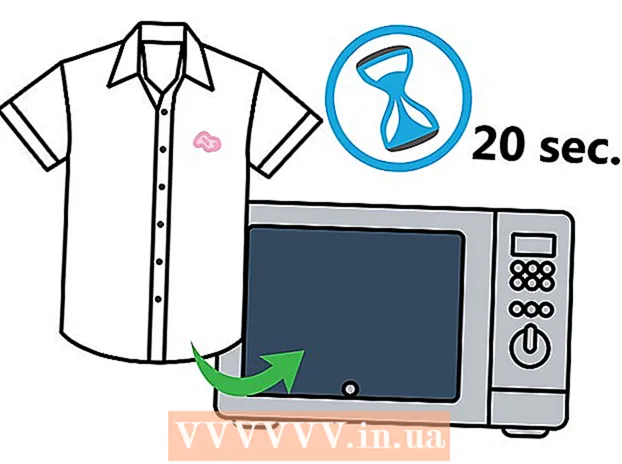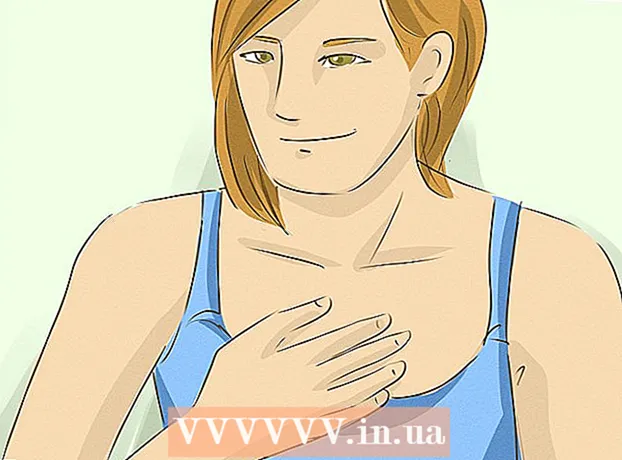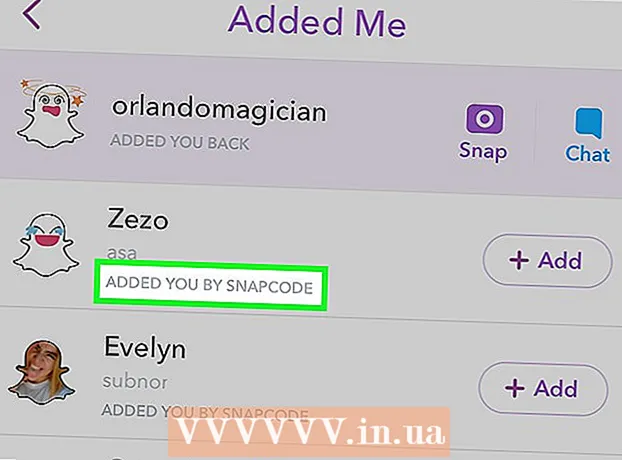ผู้เขียน:
Tamara Smith
วันที่สร้าง:
19 มกราคม 2021
วันที่อัปเดต:
1 กรกฎาคม 2024

เนื้อหา
- ที่จะก้าว
- ส่วนที่ 1 จาก 5: การเชื่อมต่ออินเทอร์เน็ต
- ส่วนที่ 2 จาก 5: เราเตอร์ไร้สาย
- ส่วนที่ 3 จาก 5: เครือข่ายไร้สาย
- ส่วนที่ 4 จาก 5: การกำหนดค่าเครือข่ายไร้สาย
- ส่วนที่ 5 จาก 5: การเชื่อมต่ออุปกรณ์ไร้สาย
- ความจำเป็น
ปัจจุบันอุปกรณ์อิเล็กทรอนิกส์ที่ทันสมัยส่วนใหญ่ของเราสามารถเชื่อมต่อกับอินเทอร์เน็ตได้ ตัวอย่างเช่นสมาร์ทโฟนคอมพิวเตอร์โทรทัศน์และเกมคอนโซล หากคุณมีอินเทอร์เน็ตความเร็วสูงเช่นบรอดแบนด์ผ่านสายเคเบิลคุณสามารถเชื่อมต่ออุปกรณ์ของคุณกับอินเทอร์เน็ตแบบไร้สายได้จากทุกห้อง ในบทความนี้คุณจะได้เรียนรู้วิธีรับ WiFi ที่บ้านโดยเชื่อมต่อเราเตอร์ไร้สายเข้ากับโมเด็มของคุณ
ที่จะก้าว
ส่วนที่ 1 จาก 5: การเชื่อมต่ออินเทอร์เน็ต
 ดูว่าอุปกรณ์ที่คุณต้องการใช้สามารถเชื่อมต่อกับอินเทอร์เน็ตแบบไร้สายได้หรือไม่ อุปกรณ์ส่วนใหญ่ที่ซื้อในช่วงกลางทศวรรษ 2000 รองรับ Wi-Fi
ดูว่าอุปกรณ์ที่คุณต้องการใช้สามารถเชื่อมต่อกับอินเทอร์เน็ตแบบไร้สายได้หรือไม่ อุปกรณ์ส่วนใหญ่ที่ซื้อในช่วงกลางทศวรรษ 2000 รองรับ Wi-Fi - ไม่เพียง แต่แล็ปท็อปและสมาร์ทโฟนเท่านั้นที่สามารถเชื่อมต่ออินเทอร์เน็ตผ่าน WiFi ได้ ในปัจจุบันแม้แต่โทรทัศน์ไอแพดและเครื่องเล่นเกมก็สามารถเชื่อมต่อกับเครือข่ายท้องถิ่น (LAN) แบบไร้สายได้
 สมัครสมาชิกการเชื่อมต่ออินเทอร์เน็ตที่รวดเร็ว บริการรายเดือนเหล่านี้อาจแตกต่างกันไปในราคาตั้งแต่ 22 ยูโรไปจนถึงมากกว่า 100 ยูโรต่อเดือน บริการเหล่านี้ช่วยให้คุณสามารถสร้างการเชื่อมต่อไร้สาย นอกจากนี้คุณยังสามารถใช้สายคอมพิวเตอร์อื่น ๆ ที่คุณใช้เชื่อมต่อกับอินเทอร์เน็ตได้
สมัครสมาชิกการเชื่อมต่ออินเทอร์เน็ตที่รวดเร็ว บริการรายเดือนเหล่านี้อาจแตกต่างกันไปในราคาตั้งแต่ 22 ยูโรไปจนถึงมากกว่า 100 ยูโรต่อเดือน บริการเหล่านี้ช่วยให้คุณสามารถสร้างการเชื่อมต่อไร้สาย นอกจากนี้คุณยังสามารถใช้สายคอมพิวเตอร์อื่น ๆ ที่คุณใช้เชื่อมต่อกับอินเทอร์เน็ตได้ - ตรวจสอบให้แน่ใจว่า ISP ของคุณติดตั้งโมเด็มอินเทอร์เน็ตก่อนที่จะพยายามเชื่อมต่อกับเครือข่าย Wi-Fi คุณจะต้องจับคู่โมเด็มกับเราเตอร์ไร้สาย
ส่วนที่ 2 จาก 5: เราเตอร์ไร้สาย
 ซื้อเราเตอร์ไร้สายสำหรับการเชื่อมต่ออินเทอร์เน็ตของคุณ โดยปกติผู้ให้บริการอินเทอร์เน็ตจะให้เราเตอร์ยืมตัวหากคุณสมัครสมาชิก หากไม่เป็นเช่นนั้นคุณสามารถซื้อเราเตอร์ไร้สายทางอินเทอร์เน็ตที่ร้านคอมพิวเตอร์หรือร้านขายเครื่องใช้ไฟฟ้ารายใหญ่แห่งหนึ่ง
ซื้อเราเตอร์ไร้สายสำหรับการเชื่อมต่ออินเทอร์เน็ตของคุณ โดยปกติผู้ให้บริการอินเทอร์เน็ตจะให้เราเตอร์ยืมตัวหากคุณสมัครสมาชิก หากไม่เป็นเช่นนั้นคุณสามารถซื้อเราเตอร์ไร้สายทางอินเทอร์เน็ตที่ร้านคอมพิวเตอร์หรือร้านขายเครื่องใช้ไฟฟ้ารายใหญ่แห่งหนึ่ง 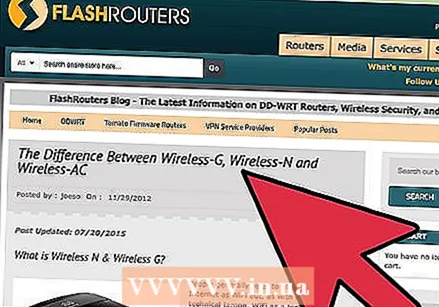 เลือกประเภทของเราเตอร์ไร้สายตามการเชื่อมต่ออินเทอร์เน็ตและการใช้งานของคุณ .
เลือกประเภทของเราเตอร์ไร้สายตามการเชื่อมต่ออินเทอร์เน็ตและการใช้งานของคุณ . - หากคุณเป็นผู้ใช้อินเทอร์เน็ตโดยเฉลี่ยที่มีอินเทอร์เน็ตที่เร็วพอสมควรให้เลือกใช้เราเตอร์ 802.11N เราเตอร์เหล่านี้สามารถสร้างการเชื่อมต่อ 2.4 GHz หรือ 5 GHz d บรอดแบนด์ที่ค่อนข้างเร็ว ประเภทนี้สามารถใช้การเชื่อมต่อ 2.4 กิกะเฮิรตซ์หรือ 5 กิกะเฮิรตซ์
- หากการเชื่อมต่ออินเทอร์เน็ตของคุณมีความเร็วเพียง 2.4GHz และคุณไม่ได้วางแผนที่จะเปลี่ยนเป็นการเชื่อมต่อที่เร็วกว่าในอนาคตให้เลือกเราเตอร์ 802.11B หรือ 802.11G
- หากคุณใช้เวลาอยู่บนอินเทอร์เน็ตเป็นจำนวนมากและมักมองหาการเชื่อมต่อที่เร็วกว่าให้ลองซื้อเราเตอร์ 802.11ac
 ซื้ออะแดปเตอร์เครือข่ายไร้สายหากคอมพิวเตอร์ของคุณไม่มีการ์ดเครือข่ายไร้สาย หากคุณซื้อเดสก์ท็อปหรือแล็ปท็อปก่อนปี 2549 คุณอาจต้องติดตั้งการ์ดเครือข่ายหรือซื้ออะแดปเตอร์ USB
ซื้ออะแดปเตอร์เครือข่ายไร้สายหากคอมพิวเตอร์ของคุณไม่มีการ์ดเครือข่ายไร้สาย หากคุณซื้อเดสก์ท็อปหรือแล็ปท็อปก่อนปี 2549 คุณอาจต้องติดตั้งการ์ดเครือข่ายหรือซื้ออะแดปเตอร์ USB
ส่วนที่ 3 จาก 5: เครือข่ายไร้สาย
 ปิดโมเด็มของ ISP นี่คืออุปกรณ์ขนาดเล็กที่ผู้ให้บริการติดตั้งไว้เพื่อให้คุณสามารถเชื่อมต่ออินเทอร์เน็ตได้
ปิดโมเด็มของ ISP นี่คืออุปกรณ์ขนาดเล็กที่ผู้ให้บริการติดตั้งไว้เพื่อให้คุณสามารถเชื่อมต่ออินเทอร์เน็ตได้ - เพียงแค่ปิดเครื่อง อย่าถอดปลั๊กสายอินเทอร์เน็ตออกจากผนัง
 เสียบเราเตอร์ไร้สายเข้ากับปลั๊กไฟ ตรวจสอบให้แน่ใจว่ามีที่ว่างสำหรับเราเตอร์ใกล้โมเด็ม เมื่อเราเตอร์เปิดอยู่ไฟจะสว่างขึ้น
เสียบเราเตอร์ไร้สายเข้ากับปลั๊กไฟ ตรวจสอบให้แน่ใจว่ามีที่ว่างสำหรับเราเตอร์ใกล้โมเด็ม เมื่อเราเตอร์เปิดอยู่ไฟจะสว่างขึ้น  เชื่อมต่อเราเตอร์ไร้สายเข้ากับโมเด็มด้วยสายอีเทอร์เน็ต นี่คือสายเคเบิลที่คุณสามารถเสียบเข้ากับคอมพิวเตอร์ส่วนใหญ่เพื่อเชื่อมต่ออินเทอร์เน็ต หากคุณเสียบสายเข้ากับเราเตอร์ / โมเด็มอย่างถูกต้องคุณจะได้ยินเสียงคลิก
เชื่อมต่อเราเตอร์ไร้สายเข้ากับโมเด็มด้วยสายอีเทอร์เน็ต นี่คือสายเคเบิลที่คุณสามารถเสียบเข้ากับคอมพิวเตอร์ส่วนใหญ่เพื่อเชื่อมต่ออินเทอร์เน็ต หากคุณเสียบสายเข้ากับเราเตอร์ / โมเด็มอย่างถูกต้องคุณจะได้ยินเสียงคลิก - หากก่อนหน้านี้คุณใช้สายอีเธอร์เน็ตเพื่อเชื่อมต่อโมเด็มกับคอมพิวเตอร์คุณจะต้องถอดปลั๊กออก เสียบสายเข้ากับเราเตอร์ไร้สาย คุณสามารถใช้อะแดปเตอร์ไร้สายของคุณเพื่อสร้างการเชื่อมต่อกับเครือข่ายไร้สาย
- หากคุณใช้เราเตอร์ในการเชื่อมต่ออินเทอร์เน็ตอยู่แล้วเราเตอร์ไร้สายของคุณสามารถเปลี่ยนเราเตอร์ได้
 เปิดโมเด็มอีกครั้ง รอสักครู่เพื่อให้โมเด็มรีสตาร์ท
เปิดโมเด็มอีกครั้ง รอสักครู่เพื่อให้โมเด็มรีสตาร์ท
ส่วนที่ 4 จาก 5: การกำหนดค่าเครือข่ายไร้สาย
 รับคู่มือสำหรับเราเตอร์ไร้สาย ควรมี URL หากคุณป้อน URL นี้ในแถบที่อยู่ของเบราว์เซอร์ของคุณคุณจะสามารถตั้งค่าและกำหนดค่าการเชื่อมต่อไร้สายได้
รับคู่มือสำหรับเราเตอร์ไร้สาย ควรมี URL หากคุณป้อน URL นี้ในแถบที่อยู่ของเบราว์เซอร์ของคุณคุณจะสามารถตั้งค่าและกำหนดค่าการเชื่อมต่อไร้สายได้  เปิดอินเทอร์เน็ตเบราว์เซอร์บนคอมพิวเตอร์ที่รองรับ WiFi ป้อน URL ที่คุณพบในคู่มือ
เปิดอินเทอร์เน็ตเบราว์เซอร์บนคอมพิวเตอร์ที่รองรับ WiFi ป้อน URL ที่คุณพบในคู่มือ - ใช้คอมพิวเตอร์ที่คุณจะใช้เป็นคอมพิวเตอร์หลักในเครือข่ายไร้สายสำหรับสิ่งนี้ ตัวอย่างเช่นเลือกใช้เดสก์ท็อปของคุณ (แทนแล็ปท็อปของคุณ) เพราะคุณอาจจะอยู่เบื้องหลังสิ่งนี้บ่อยขึ้น
 ทำตามคำแนะนำในคู่มือเพื่อตั้งชื่อผู้ใช้และรหัสผ่านของคุณ คุณจะต้องเลือกชื่อสำหรับการเชื่อมต่อของคุณ ชื่อนี้เรียกว่า SSID และต้องไม่ซ้ำกัน
ทำตามคำแนะนำในคู่มือเพื่อตั้งชื่อผู้ใช้และรหัสผ่านของคุณ คุณจะต้องเลือกชื่อสำหรับการเชื่อมต่อของคุณ ชื่อนี้เรียกว่า SSID และต้องไม่ซ้ำกัน  ทำตามคำแนะนำเพื่อป้อนคีย์เครือข่าย วิธีนี้ช่วยป้องกันไม่ให้ผู้ใช้ที่ไม่ต้องการเข้าถึงเครือข่ายและการเชื่อมต่อของคุณ
ทำตามคำแนะนำเพื่อป้อนคีย์เครือข่าย วิธีนี้ช่วยป้องกันไม่ให้ผู้ใช้ที่ไม่ต้องการเข้าถึงเครือข่ายและการเชื่อมต่อของคุณ
ส่วนที่ 5 จาก 5: การเชื่อมต่ออุปกรณ์ไร้สาย
 หากคุณยังไม่ได้ติดตั้งอแด็ปเตอร์ไร้สายบนอุปกรณ์ที่ต้องการตอนนี้
หากคุณยังไม่ได้ติดตั้งอแด็ปเตอร์ไร้สายบนอุปกรณ์ที่ต้องการตอนนี้ เข้าสู่ระบบอุปกรณ์ที่คุณต้องการเชื่อมต่อ
เข้าสู่ระบบอุปกรณ์ที่คุณต้องการเชื่อมต่อ คลิกตัวเลือกการเชื่อมต่อเครือข่ายการเชื่อมต่ออินเทอร์เน็ตหรือสนามบิน
คลิกตัวเลือกการเชื่อมต่อเครือข่ายการเชื่อมต่ออินเทอร์เน็ตหรือสนามบิน เลือก SSID ป้อนรหัสผ่าน ตอนนี้คุณจะต้องเชื่อมต่อ
เลือก SSID ป้อนรหัสผ่าน ตอนนี้คุณจะต้องเชื่อมต่อ  ทำซ้ำขั้นตอนนี้กับอุปกรณ์แต่ละเครื่องที่คุณต้องการเชื่อมต่อกับเครือข่าย
ทำซ้ำขั้นตอนนี้กับอุปกรณ์แต่ละเครื่องที่คุณต้องการเชื่อมต่อกับเครือข่าย
ความจำเป็น
- การเชื่อมต่ออินเทอร์เน็ตที่รวดเร็ว
- โมเด็ม
- อุปกรณ์ที่มี WiFi
- อแด็ปเตอร์ WiFi
- เราเตอร์ไร้สาย
- ชื่อผู้ใช้
- รหัสผ่าน